还在苦恼别的大佬的steam艺术作品没有你想要的角色吗?
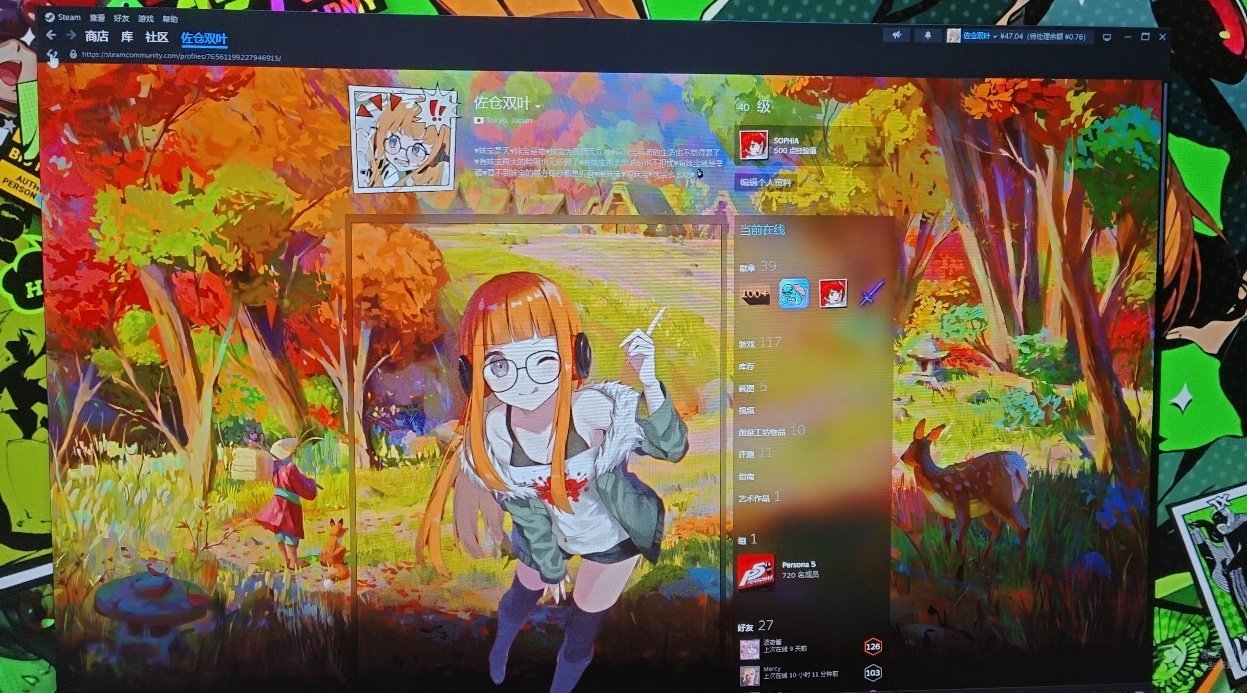
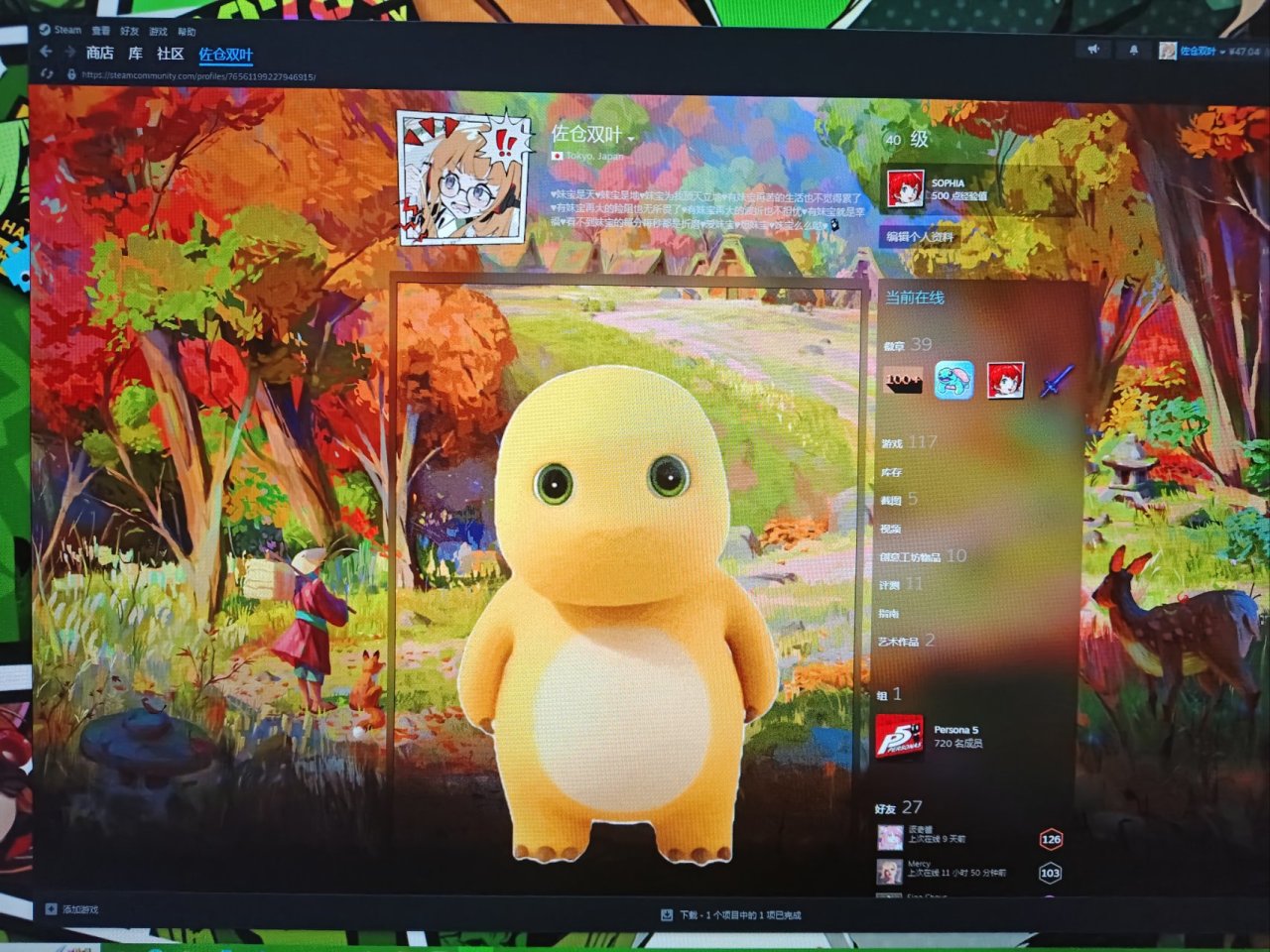
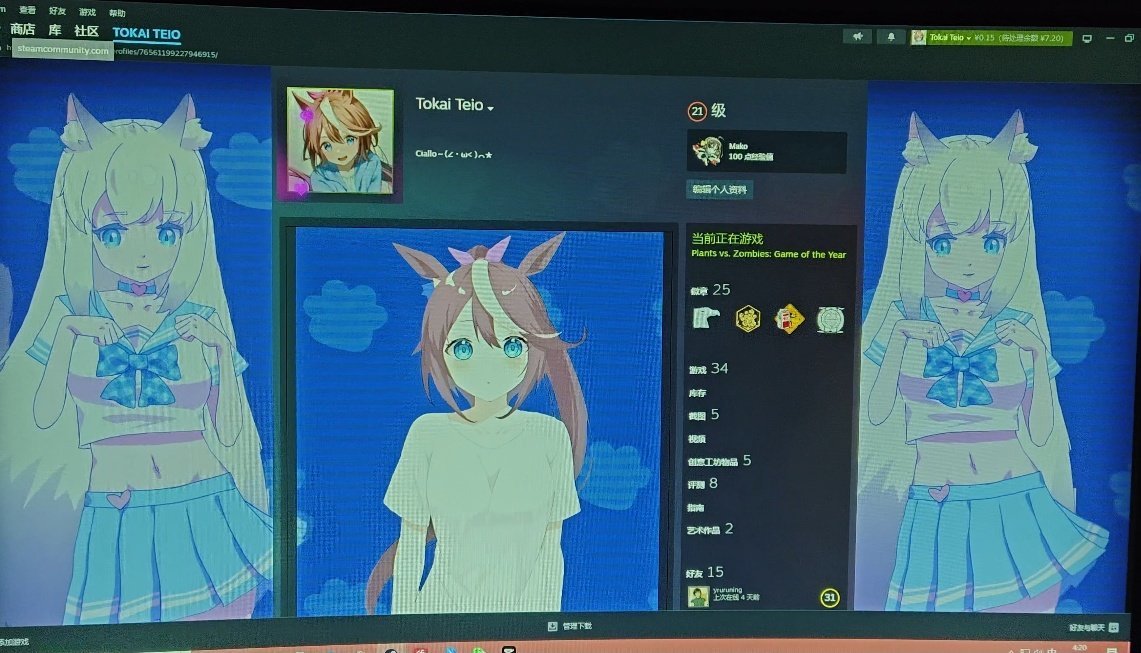
像以上的图片,把喜欢的角色放在steam主页的教程(前情提要:此教程偏简易化,略显粗糙,想要更精致的主页还需要其他软件来修饰)
制作前先需要下载剪映专业版,和准备一张角色图片或绿幕动图
准备好之后,先在steam上选自己喜欢的背景并装备,我这里就先拿秋之叶来举例
装备好背景之后打开网页版的steam打开个人资料,对着背景右键,将图片/视频另存为,为了方便直接保存到桌面就可以了
之后打开ezgif,选择顶端第三个的Resize→选择文件,把刚刚保存到桌面的视频或图片上传上去,并点击下方蓝色的上传按钮,等待上传完成
等上传完成之后会跳到下面这个页面,点击下面标红圈的crop video来裁剪话面(至于为什么不用那个一键裁剪的背景网站,因为那个网站有时候的背景不全,不是每个背景都有,所以教程这里就手动裁剪了)
上传完之后会跳到一个大屏
检查width和height是不是分别为1920px和1080px
接着在下面的四个选项填入:
Left:495,Top256,Width:630,Height:824
输入完之后点击后面蓝色的小set,之后有会有裁剪的轮廓,然后再点击下面的crop video!就可以了
跳到下面这个页面就说明已经成功了,最后点击右下方的save保存(为了方便我就直接下到桌面了)(想要做透明主页的到这步就可以直接跳到视频转gif那里了)
保存完之后,打开剪映专业版,点击开始制作(至于为什么用剪映,我觉得这是最简单的视频剪辑软件,手机电脑都能整)
跳转进去之后点击左上方的导入
导入之前准备好的角色图片或绿幕动图和刚刚下载完的视频(我这里就先用奶浓来代替)
之后把角色素材的长条拖拽到视频素材的上方,并把角色素材拉长和视频素材持平,如下方图2
之后点击角色素材的那个长条,看向右手边,依次点击画面→抠像→自定义抠像然后拿智能画笔简单描一下角色的肢体(绿幕动图的话就选择下方的色度抠图用取色器吸掉背景色就可以了),然后它就会帮你自动框出角色,点击应用效果就可以了,最后还可以调整一下角色的位置
然后看向右上角,点击导出,简单设置一下分辨率和帧率就可以直接导出了(我这里设置的是1080p和60FPS,如果是绿幕动图的话推荐1080p,30FPS,不然后面可能要压缩很多)
导出之后重新打开ezgif,点击video to GIF
然后添加我们刚刚剪辑好的视频,点击蓝色的上传
上传完成之后可以在这里选择FPS,可以看着视频长短和大小来选择(这里推荐7.8.10),最后点击convert to GIF!
然后会跳到这个页面,检查windth和height还是不是630px和824px如果是的话就跳过这个步骤,不是的话就点第二个画红圈的resize来重新调整大小(因为转换gif可能会出现尺寸缩小的情况)
到调整尺寸的页面之后重新在windth和height输入630和824,然后点击下方蓝色的按钮更改尺寸
完成之后,需要把gif的大小调整到小于5MiB,可以点击下方的optimize来压缩画质从而减小gif的大小,又或者在视频转gif的时候降低FPS
压缩画质建议20点20点点的去试,直到gif大小小于5MiB为止
压缩完大小之后就可以直接点击右下角的save来保存gif了
然后就到最后一步了,重新打开网页版的steam,点击头像进到个人资料,点击艺术作品
上传艺术作品→选择非游戏特定
进到这个界面后,按键盘上的f12打开控制台面板
看向右边的控制台面板,然后分别输入两串代码并回车
艺术作品展柜代码:$J('#image_width').val(1000).attr('id',''),$J('#image_height').val(1).attr('id','');
隐藏名字代码:v_trim=_=>{return _},$J('#title').val(' \n'+Array.from(Array(126),_=>'\t').join(''));
然后把之前制作好的gif拖入艺术作品文件,并勾选我保证艺术作品是我自己创作的,然后点击保存并继续,等待审核就上传完成啦
最后返回steam
点击个人资料,编辑个人资料
点击已展示的展柜,并在展柜找到精选艺术作品展柜
最后选择我们上传的艺术作品(这里显示的是一条线)然后保存,然后就大功告成啦
制作不易,第一次做教程有哪里有不足的地方还希望盒友们补充
EZgif的网址:https://ezgif.com/
两串代码
艺术作品展柜代码:$J('#image_width').val(1000).attr('id',''),$J('#image_height').val(1).attr('id','');
隐藏名字代码:v_trim=_=>{return _},$J('#title').val(' \n'+Array.from(Array(126),_=>'\t').join(''));